怎么设置固态硬盘为第一启动盘?
2025-08-14 14:37 来源:西西软件网 作者:佚名很多网友给自己的电脑加装了固态硬盘,这样就和机械硬盘是共存的状态。固态硬盘相对于机械硬盘来说优势更为明显,开机速度也更快。那么怎么设置固态硬盘为第一启动盘?下面由在下教下大家设置固态硬盘为第一启动盘的方法。
下面以联想电脑为例,其他品牌电脑操作方式大同小异,大家可以参考。具体步骤如下:
1、将装有固定硬盘的电脑重启,在重启的同时按键盘上的F2按键。(不同的电脑型号进入bios的启动热键不同,大家可以自行去网上查询。)

2、进入bios的界面,选择标题栏的boot选项。
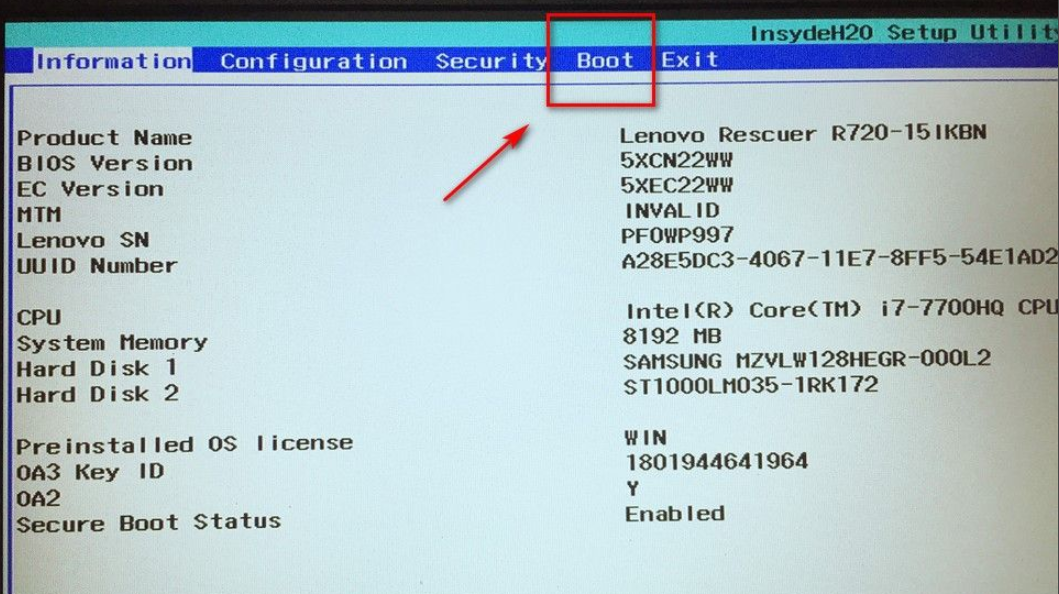
3、进入boot的界面,在界面下方可以看到启动的顺序排序,找到固态硬盘名称,通常名称包含ssd字符。

4、接着按F5或F6按键,将固态硬盘选项调整到第一位(或者使用键盘的上下键调整也可以)。

5、设置好后,按键盘的F10按键,然后弹出退出并保存的小窗口,这里点击yes选项。
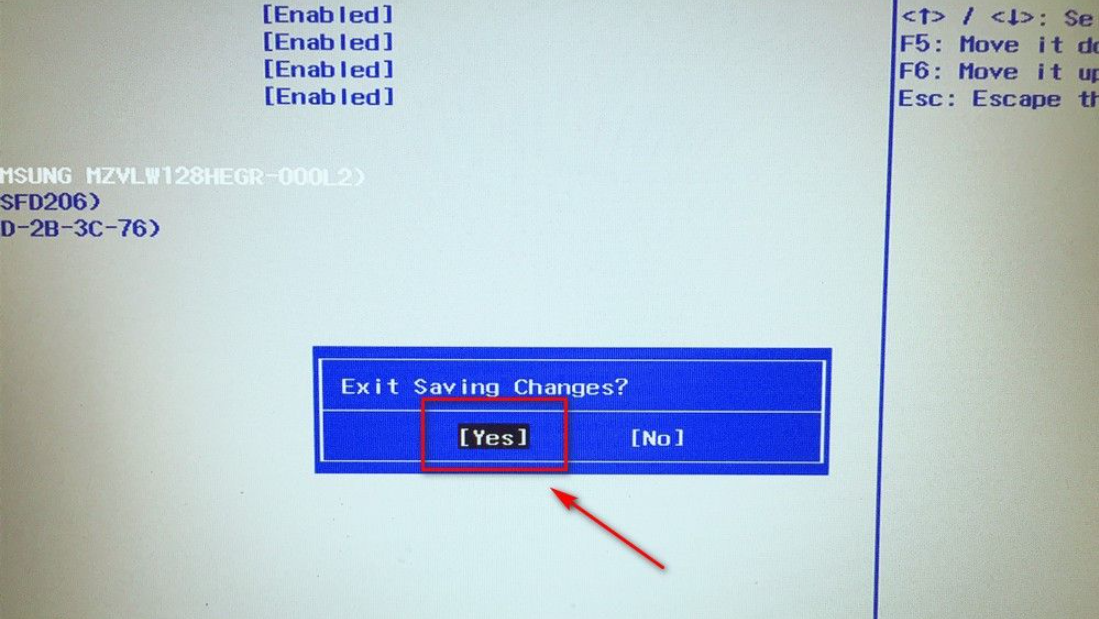
6、最后,电脑会重启,固定硬盘装有系统的话,就会优先从固态硬盘启动了。
怎么设置固态硬盘为第一启动盘?的内容了,文章的版权归原作者所有,如有侵犯您的权利,请及时联系本站删除,更多相关设置固态硬盘第一启动的资讯,请关注收藏西西下载站。
下一篇:Word怎么做表格?Word制作表格详细教程来了











